Office 365, dünyanın en popüler üretkenlik paketlerinden biridir ve kullanıcılara daha verimli çalışmalarına yardımcı olacak bir dizi güçlü araç ve özelliğe erişim sağlar. Office 365 kullanmanın en önemli avantajlarından biri, Dropbox da dahil olmak üzere bir dizi üçüncü taraf hizmetiyle entegre olmasıdır. Dropbox’ı Office 365’e bir yer olarak ekleyerek, kullanıcılar Dropbox’ta depolanan dosyalarına Office 365 ortamından erişebilir ve bu dosyalar üzerinde işbirliği yapabilirler. Bu makalede, Dropbox’ın Office 365’e bir yer olarak nasıl ekleneceğini adım adım inceleyeceğiz.
Dropbox’ı Office 365’te bir yer olarak ayarlama
Birçok kullanıcı Microsoft’un tüm hizmetlerine entegre ettiği OneDrive’ı sevmiyor. Bu gibi durumlar için Microsoft, ofis programlarına belgeleri açabileceğiniz veya kaydedebileceğiniz çeşitli başka “yerler” ekleme özelliğini ekledi. Ancak, çok uzun zaman önce, bu özellik için resmi Dropbox desteği devre dışı bırakıldı. Artık yalnızca diğer Microsoft bulut hizmetleri veya Microsoft ile ilişkili hizmetlerle senkronize edebilirsiniz.
Ancak Dropbox, hizmetlerini Microsoft Office 365’e bir “yer” olarak eklemek için kullanabileceğiniz bir boşluk bırakmıştır. Bunu yapmak için aşağıdakilere ihtiyacınız olacak:
- İlk olarak, DropBox’ı Windows PC veya Mac’inize indirmeniz gerekir. Bunu resmi web sitesinden yapabilirsiniz.
- Bundan sonra, uygulama ayarlarını açmanız gerekir. Bunu yapmak için yapmanız gerekenler:
- Windows’ta, görev çubuğunuzdaki Dropbox simgesine tıklayın. Açılan pencerede, sağ üst köşedeki avatarınıza basın. Açılır listede Tercihler’e tıklayın.
- Mac’te, ekranınızın sağ üst köşesindeki menü çubuğunuzda bulunan Dropbox simgesine tıklayın. Ardından, sağ üst köşedeki avatarınıza tıklayın. Tercihler’i seçin.
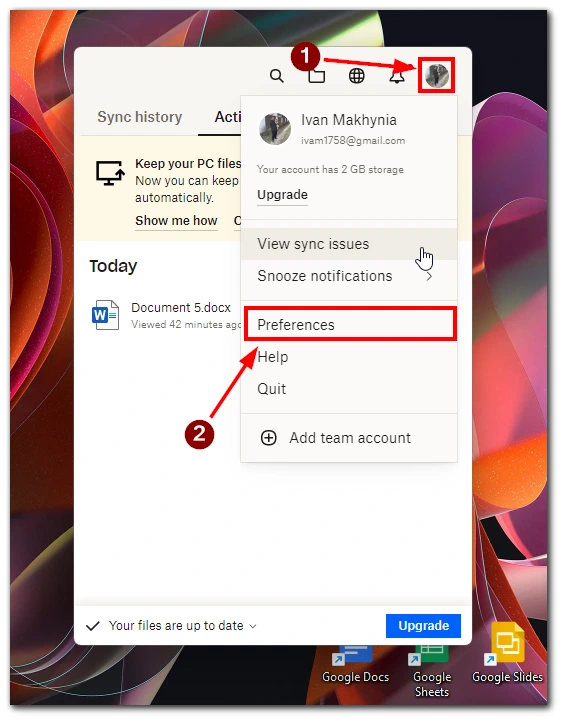
- Genel sekmesindeki Microsoft Office’te Dropbox’ı kaydetme konumu olarak göster kutusunu işaretleyin.
- Son olarak, Uygula düğmesine basın.
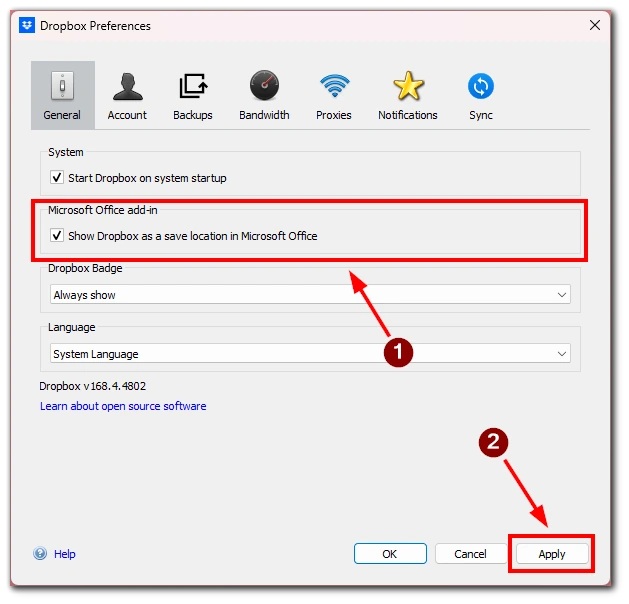
- Bundan sonra, Office 365 uygulamalarını yeniden başlatmanız gerekir ve işiniz biter.
Bu yöntemin Dropbox’ı Office 365’inize bir Eklenti olarak eklediğini unutmayın. Devre dışı bırakmaya karar verirseniz bunu aklınızda tutmanız gerekir. Dropbox’ı Yerler’den kaldırmak için “Dropbox’ı Microsoft Office’te kaydetme konumu olarak göster” kutusunun işaretini kaldırın.
Microsoft Belgelerinizi Dropbox’a kaydetme
Şimdi Office 365’te Yer olarak ekledikten sonra dosyalarınızı Dropbox’a nasıl kaydedebileceğinize bakalım. Bunu yapmak için yapmanız gerekenler
- Herhangi bir Microsoft ofis uygulamasında herhangi bir dosyayı açın.
- Sol üstteki Dosya’ya tıklayın.
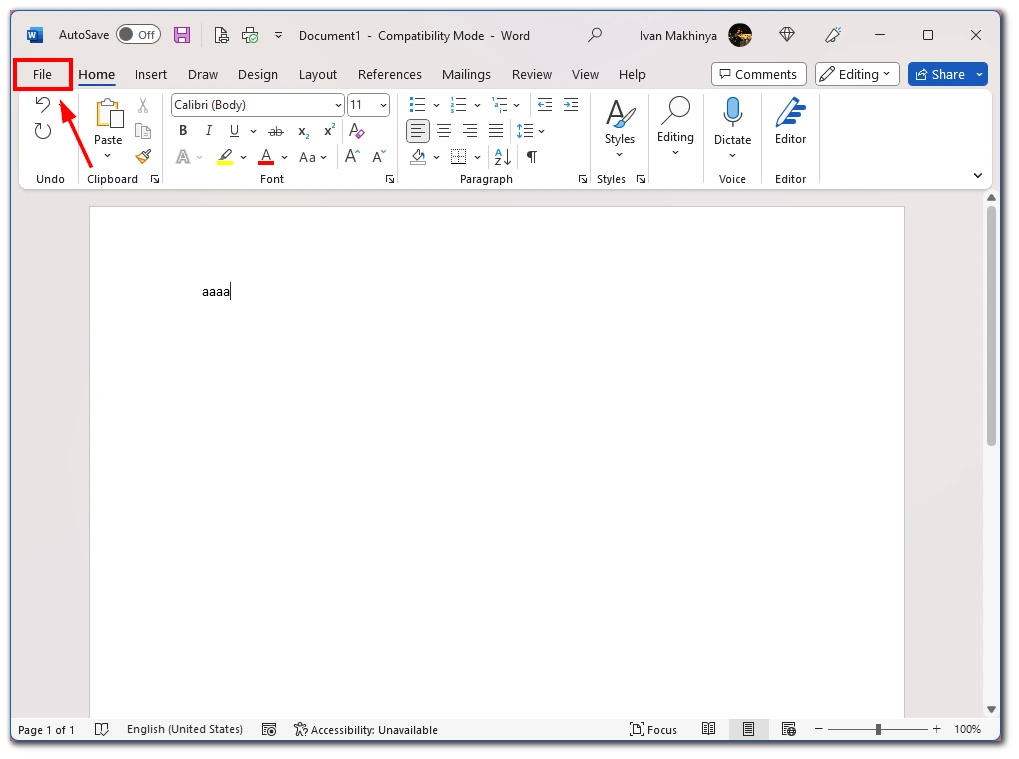
- Bir sonraki pencerede Kaydet’e tıklayın.
- Kaynak olarak Dropbox’ı seçin.
- Sağ tarafta dosyanızı kaydetmek istediğiniz klasörü seçin.
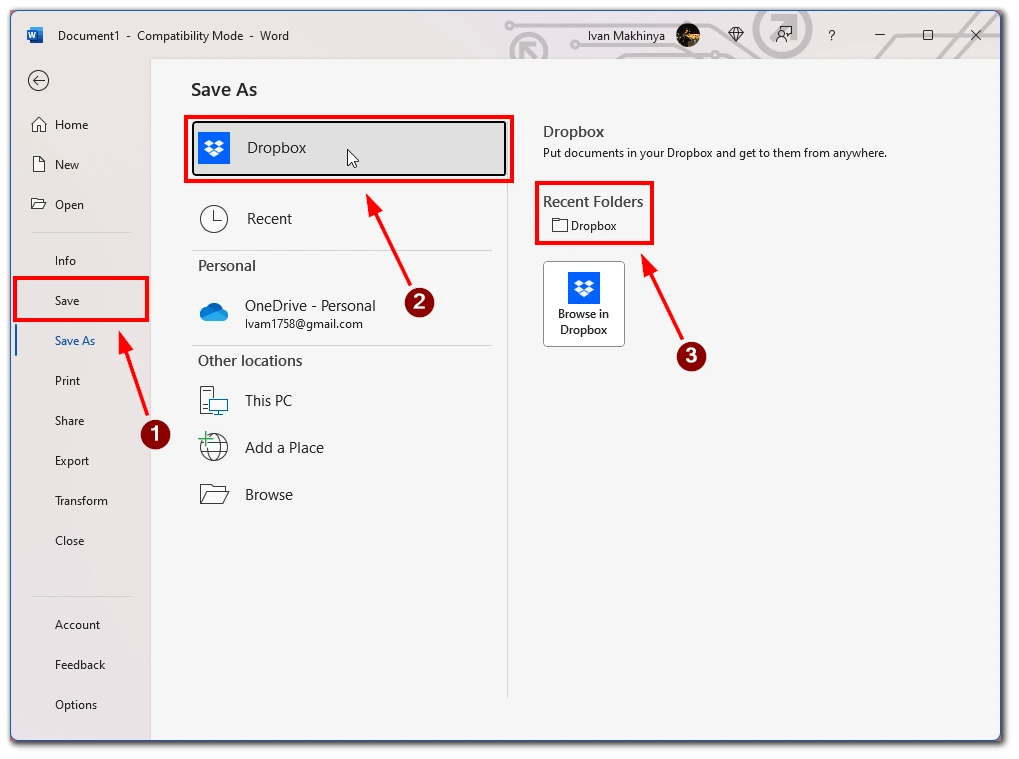
Bu yöntemin tüm Microsoft ofis uygulamaları için çalıştığını unutmayın. Yani bu kılavuzu evrensel bir çözüm olarak kullanabilirsiniz.
Office 365’te yer olarak Dropbox’a alternatifler
Dropbox’ı Office 365’e bir yer olarak eklemek için alternatifler arıyorsanız, dikkate almaya değer birkaç seçenek vardır. Dropbox’ı Office 365’e bir yer olarak eklemek dosyalara erişmek ve dosyalar üzerinde işbirliği yapmak için uygun bir yol olsa da, iki hizmeti entegre etmenin veya Microsoft ekosistemindeki benzer bulut depolama seçeneklerini kullanmanın başka yolları da vardır. İşte dikkate alınması gereken bazı alternatifler:
- OneDrive: Microsoft’un bulut depolama hizmeti OneDrive, Dropbox’a doğal bir alternatiftir. Office 365 kullanıyorsanız muhtemelen OneDrive’a erişiminiz vardır ve dosyaları doğrudan Office uygulamaları içinde depolayabilir, paylaşabilir ve üzerinde işbirliği yapabilirsiniz. OneDrive, dosya eşitleme, mobil uygulamalar ve web erişimi dahil olmak üzere Dropbox’a benzer özellikler sunar.
- SharePoint: Bir başka Microsoft hizmeti olan SharePoint de Dropbox’a alternatif olabilir. SharePoint, ekipler ve kuruluşlar için işbirliğine dayalı bir platform olarak tasarlanmıştır ve belge kitaplıkları, sürüm kontrolü ve iş akışları gibi özellikler sunar. SharePoint, dosyaları depolamak ve paylaşmak için merkezi bir merkez olarak kullanılabilir ve sorunsuz işbirliği için Office 365 ile entegre edilebilir.
- Google Drive: Üçüncü taraf bir hizmet kullanmaktan çekinmiyorsanız Google Drive, Office 365 ile kullanılabilen popüler bir bulut depolama seçeneğidir. Google Drive, OneDrive veya SharePoint gibi Office uygulamalarıyla aynı düzeyde entegrasyon sunmasa da, dosyaları birden fazla cihazda depolayıp paylaşmanıza ve Google’ın üretkenlik araçları paketini kullanarak başkalarıyla işbirliği yapmanıza olanak tanır.
- Box: Box, Office 365 ile entegre edilebilen bir başka bulut depolama hizmetidir. Dropbox gibi Box da kurumsal düzeyde güvenlik ve uyumluluğa odaklanarak dosya senkronizasyonu ve işbirliği özellikleri sunar. Box, diğer kurumsal yazılımlarla entegrasyonlar sunarak Office uygulamaları içindeki dosyaları depolayabilir, paylaşabilir ve bunlar üzerinde işbirliği yapabilir.
- Üçüncü Taraf Uygulamaları: Çeşitli üçüncü taraf uygulamaları ve eklentileri Dropbox’ı Office 365 ile entegre etmenize yardımcı olabilir. Bunlar, Dropbox’ı Office 365’e bir yer olarak eklemekle aynı sorunsuz entegrasyonu sunmasa da, Office uygulamaları içinden Dropbox dosyalarına erişmek ve bunlar üzerinde işbirliği yapmak için bir yol sağlayabilir. Bazı popüler seçenekler arasında Zapier, CloudHQ ve Harmon.ie bulunmaktadır.
Sonuç olarak, Dropbox’ı Office 365’e bir yer olarak eklemek artık Microsoft tarafından resmi olarak desteklenmiyor olsa da, iki hizmeti entegre etmenin ve dosyalar üzerinde işbirliği yapmanın hala yolları var. İster OneDrive, SharePoint, Google Drive, Box veya üçüncü taraf uygulamaları kullanmayı tercih edin, Microsoft ekosistemi içinde dosya depolamak ve paylaşmak için çeşitli seçenekler mevcuttur. Nihayetinde seçim, özel ihtiyaçlarınıza ve tercihlerinize ve bulut depolama çözümlerine yaptığınız mevcut yatırımlara bağlı olacaktır.










